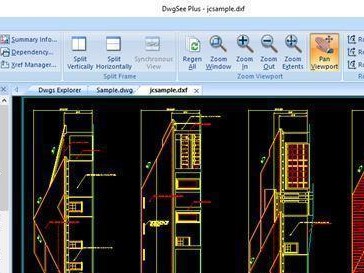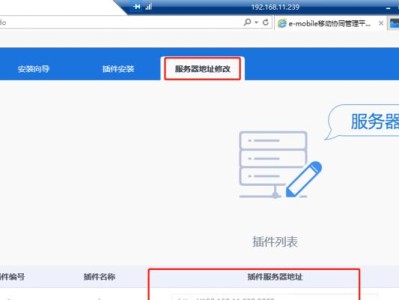随着时间的推移,许多用户发现他们的HPU电脑开始变得缓慢并出现各种问题。为了解决这些问题,许多用户选择重新安装操作系统。本文将提供一份详细的教程,介绍如何在HPU上安装Windows7系统。无论您是初学者还是有一定经验的用户,本文都将为您提供逐步指导,让您能够成功地完成系统安装。

了解系统需求
在开始安装Windows7之前,您需要确保您的HPU电脑满足最低的系统需求。这包括一个1GHz的处理器、1GB的内存、16GB的硬盘空间以及一个支持DirectX9图形设备的显卡。
备份数据
在安装过程中,您的硬盘将被格式化并清除所有数据。在安装前,请务必备份所有重要文件和文件夹,以免数据丢失。
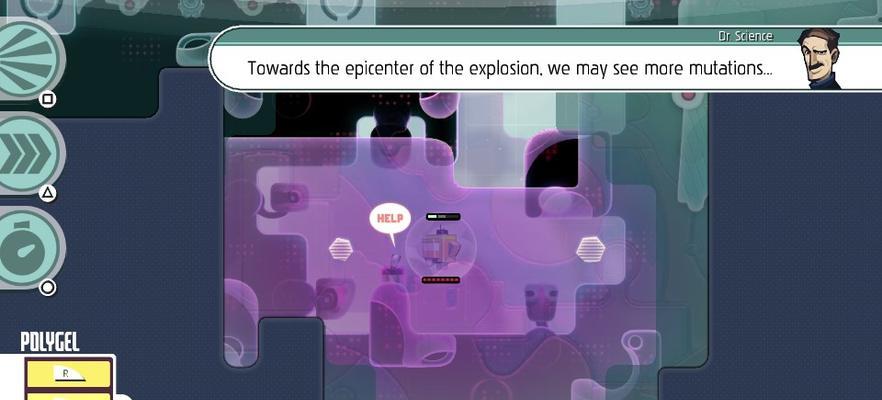
获取Windows7安装盘
在进行HPU上的系统安装之前,您需要获得Windows7安装盘。这可以通过购买正版Windows7光盘或从合法的在线渠道下载ISO文件来实现。
准备安装媒介
一旦您获得了Windows7安装盘或ISO文件,您需要将其制作成启动媒介。您可以使用光盘刻录软件创建启动光盘,或使用专业的USB启动盘制作工具将ISO文件写入USB闪存驱动器。
调整BIOS设置
在启动安装媒介之前,您需要进入HPU的BIOS设置,并确保在启动选项中将光盘驱动器或USB驱动器设置为首选启动设备。

启动安装媒介
现在,您已经准备好启动安装媒介了。插入Windows7安装光盘或连接USB启动盘后,重新启动您的HPU电脑,并按照屏幕上的提示进入安装程序。
选择安装语言和区域设置
在进入安装程序后,您将被要求选择首选的安装语言和区域设置。选择合适的选项后,点击“下一步”继续。
接受许可协议
在继续安装前,您需要阅读并接受Windows7的许可协议。勾选“我接受许可协议”选项后,点击“下一步”。
选择安装类型
在这一步中,您可以选择进行常规安装或自定义安装。常规安装将安装Windows7并保留您的文件和设置,而自定义安装将格式化硬盘并清除所有数据。根据您的需求选择适当的选项。
选择安装位置
如果您选择了自定义安装,您将需要选择安装Windows7的硬盘分区。根据您的需求和硬盘分区情况选择适当的选项。
等待安装完成
一旦您完成了上述步骤,安装程序将会开始复制文件、安装组件以及进行其他必要的操作。请耐心等待直到安装过程完成。
设置用户名和密码
在安装完成后,您将需要设置用户名和密码。请确保输入一个强密码,并记住它以避免安全风险。
更新系统和驱动程序
一旦您成功登录Windows7系统,建议立即进行系统更新,并安装最新的驱动程序以确保您的HPU电脑能够正常运行。
恢复备份的数据
在完成系统安装和更新后,您可以恢复之前备份的数据。将备份文件复制到相应的文件夹中,并确保一切正常。
安装常用软件
根据您的需求安装各种常用软件和应用程序,以使您的HPU电脑满足您的个人和工作需求。
通过本文的详细教程,您应该能够成功地在HPU上安装Windows7系统。遵循每个步骤,并牢记备份重要数据的重要性。安装完成后,请不要忘记及时更新系统和驱动程序,以确保HPU电脑的最佳性能。祝您顺利完成系统安装!